- Auteur Jason Gerald [email protected].
- Public 2024-01-15 08:14.
- Dernière modifié 2025-01-23 12:17.
Le boîtier de l'ordinateur contient tous les composants à l'intérieur, les protège des dommages et gère le flux d'air pour garder tous les composants au frais. En retirant le carénage, vous pouvez nettoyer l'accumulation de poussière et remplacer ou installer de nouvelles pièces. Vous pouvez accéder à plus de composants sur un ordinateur de bureau qu'un ordinateur portable, qui n'autorise généralement l'accès qu'à la RAM et au disque dur.
Étape
Partie 1 sur 3: Ouverture du bureau

Étape 1. Rassemblez tous les outils
La plupart des cas nécessitent un tournevis pour les ouvrir. Certains types de boîtiers utilisent des vis, mais un tournevis peut aider à desserrer les vis trop serrées.
- Les vis les plus courantes sont de type 6-32. Utiliser un tournevis #2 Phillips pour l'enlever. Ces vis sont plus grandes que les deux tailles les plus courantes.
- La deuxième vis la plus courante est M3. Cette vis est légèrement plus petite que la 6-32, mais peut toujours être retirée avec un tournevis cruciforme n°2.
- Si vous souhaitez nettoyer l'intérieur du boîtier, vous devez air comprimé et petit vide.
- Bracelet électricité statique vous aidera à vous mettre à la terre tout en travaillant à l'intérieur de votre ordinateur, mais vous pouvez également le mettre à la terre d'autres manières.
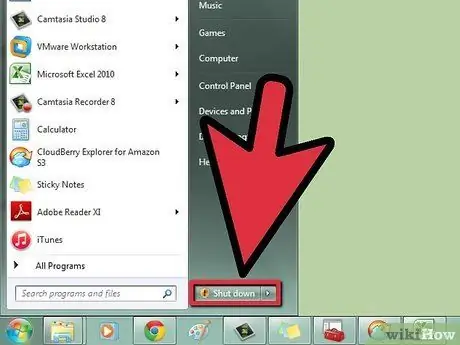
Étape 2. Éteignez l'ordinateur
Utilisez la fonction d'arrêt pour éteindre l'ordinateur.

Étape 3. Débranchez tous les câbles à l'arrière de l'ordinateur
Si vous craignez de ne pas pouvoir vous rappeler où il se trouve lorsque vous devrez le remonter, prenez d'abord une photo ou dessinez un schéma de l'arrière de l'ordinateur.

Étape 4. Familiarisez-vous avec le panneau d'E/S (entrée/sortie) de la carte mère
Ce panneau se trouve à l'arrière de l'ordinateur et contient une variété de connecteurs différents, notamment Ethernet, haut-parleurs, USB, écran, etc. Savoir où se trouve chaque connecteur aidera à aligner la gaine sur la table.

Étape 5. Posez le carénage sur la surface de travail avec le panneau d'E/S le plus proche de la surface
Cela permet de s'assurer que vous retirez le bon panneau afin de pouvoir accéder à tous les composants à l'intérieur.
Évitez de placer le couvercle sur le tapis lorsque vous travaillez à l'intérieur de l'ordinateur
Étape 6. Repérez les vis à l'arrière du boîtier
Vous remarquerez deux ou trois vis le long du bord supérieur de l'arrière du boîtier qui fixent les panneaux latéraux. Retirez ces vis pour retirer le panneau latéral.
De nombreux boîtiers d'ordinateurs haut de gamme et certains boîtiers de grands fabricants utilisent un mécanisme de panneau de protection différent. Certaines vis peuvent être retirées à la main, tandis que d'autres ont de simples loquets sans vis. Si vous ne savez pas comment retirer ou ouvrir le panneau latéral de votre boîtier, recherchez en ligne le modèle ou le boîtier de votre ordinateur

Étape 7. Mettez à la terre avant de toucher les composants
Un choc électrique peut causer de graves dommages aux composants à votre insu. Assurez-vous que vous êtes mis à la terre en portant un bracelet antistatique sur l'exposition métallique du boîtier de l'ordinateur ou en touchant un robinet d'eau en métal.
Recherchez l'article de Wikihow sur la mise à la terre appropriée

Étape 8. Nettoyez votre ordinateur ouvert
Les ordinateurs forment de la poussière très rapidement, et la poussière peut provoquer une surchauffe, de mauvaises performances et une défaillance matérielle. Chaque fois que vous ouvrez votre ordinateur, prenez le temps de le nettoyer de la poussière.
Recherchez les articles de Wikihow sur la façon de nettoyer un ordinateur
Partie 2 sur 3: Reconnaître les composants du bureau

Étape 1. Apprenez à connaître la carte mère (carte mère)
Cette grande carte est l'endroit où tous les autres composants sont connectés. La majorité de la carte sera probablement couverte par des composants installés. La carte mère moyenne possède un socket de processeur, des emplacements PCI pour les cartes graphiques et d'extension, des emplacements RAM pour la mémoire et des ports SATA pour les disques durs et les lecteurs optiques.
Cliquez ici pour obtenir des instructions détaillées sur l'installation ou le remplacement de la carte mère
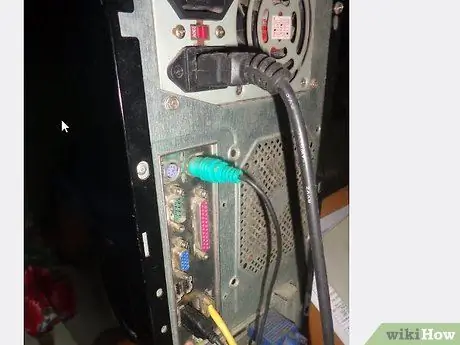
Étape 2. Familiarisez-vous avec le processeur
Vous ne pouvez généralement pas voir le processeur car il est couvert par le dissipateur thermique et le ventilateur du processeur. Le processeur est généralement à peu près au milieu de la carte mère, plus près du haut que du bas.
- Cliquez ici pour obtenir des instructions détaillées sur l'installation du processeur.
- Cliquez ici pour obtenir des instructions détaillées sur la façon d'appliquer la pâte thermique et d'installer le dissipateur thermique.

Étape 3. Familiarisez-vous avec la RAM
Les barrettes de RAM sont longues et pas hautes, et ces emplacements se trouvent généralement assez près du socket du processeur. Une partie ou la totalité de ces sockets sont occupées par des clés RAM.
Cliquez ici pour obtenir des instructions détaillées sur la façon d'installer une nouvelle RAM

Étape 4. Familiarisez-vous avec la carte graphique
Si votre ordinateur est équipé d'une carte graphique, elle se trouve dans l'emplacement PCI le plus proche du processeur, appelé emplacement PCI-E. Les emplacements PCI se trouvent généralement au bas de la carte mère et s'alignent avec le couvercle de la baie amovible derrière le carénage.
- Cliquez ici pour obtenir des instructions détaillées sur l'installation d'une nouvelle carte graphique.
- Recherchez l'article Wikihow pour obtenir des instructions détaillées sur l'installation d'une carte d'extension PCI.

Étape 5. Identifiez le bloc d'alimentation
Selon le boîtier de l'ordinateur, l'alimentation peut être en haut ou en bas du boîtier, le long de la face arrière. L'alimentation est un grand boîtier qui alimente tous les composants de l'ordinateur. Vous pouvez suivre le câble d'alimentation pour voir tous les composants qui l'alimentent.
Cliquez ici pour obtenir des instructions détaillées sur l'installation d'une nouvelle alimentation

Étape 6. Trouvez le disque dur
Les disques durs sont généralement montés dans des baies fixées à l'avant du boîtier. Le disque dur est connecté à la carte mère via un câble SATA (les ordinateurs plus anciens utilisaient un câble IDE large et plat). Les disques durs sont également connectés à l'alimentation avec un connecteur SATA (les anciens disques utilisaient un connecteur Molex).
Cliquez ici pour obtenir des instructions détaillées sur l'installation d'un nouveau disque dur

Étape 7. Identifiez le lecteur optique
la plupart des lecteurs optiques se trouvent directement sur le disque dur. Il est plus grand qu'un disque dur ordinaire et sort par l'avant du boîtier pour qu'il soit accessible. Tout comme les disques durs, tous les lecteurs optiques modernes utilisent des connecteurs SATA.
Cliquez ici pour obtenir des instructions détaillées sur l'installation d'un lecteur de DVD

Étape 8. Apprenez à connaître le ventilateur
La plupart des ordinateurs ont plusieurs ventilateurs installés. Il peut y avoir un ou plusieurs ventilateurs sur le carénage, ainsi que des ventilateurs sur le processeur. Le ventilateur est connecté à la carte mère et peut également être connecté à l'alimentation.
Recherchez l'article Wikihow pour obtenir des instructions détaillées sur l'installation d'un nouveau ventilateur d'ordinateur
Partie 3 sur 3: Déverrouillage de l'ordinateur portable

Étape 1. Rassemblez tous les outils
Les vis des ordinateurs portables sont beaucoup plus petites que celles des ordinateurs de bureau et vous aurez donc besoin d'un petit tournevis cruciforme. Les tournevis les plus courants nécessaires pour un ordinateur portable sont #0 Phillips.
Si vous allez nettoyer l'intérieur de l'ordinateur portable, utilisez un bidon air comprimé.
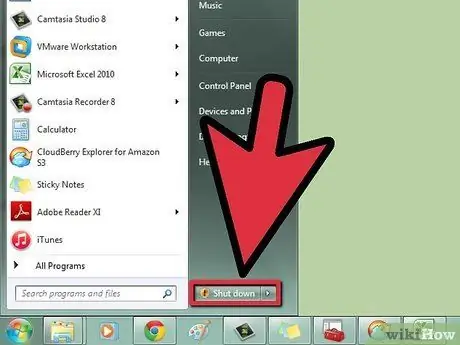
Étape 2. Éteignez l'ordinateur portable
Utilisez la fonction d'arrêt pour éteindre l'ordinateur portable.
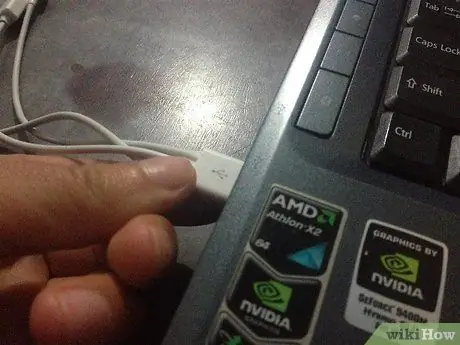
Étape 3. Débranchez tous les câbles connectés
Cela inclut les adaptateurs d'alimentation, tous les périphériques USB, les écouteurs, ainsi que d'autres appareils.

Étape 4. Retournez l'ordinateur portable sur la surface de travail
Vous verrez un ou plusieurs panneaux amovibles. Les ordinateurs portables offrent beaucoup moins d'accès aux composants que les ordinateurs de bureau. En effet, la plupart des ordinateurs portables ne peuvent pas être remplacés sans une soudure poussée.

Étape 5. Retirez la batterie
Cela permet d'éviter que l'ordinateur portable ne s'allume accidentellement pendant que vous travaillez.

Étape 6. Retirez les vis du panneau que vous souhaitez dévisser
Il peut y avoir un ou plusieurs panneaux pour accéder aux pièces remplaçables. La plupart des ordinateurs portables vous permettent d'accéder à la fois au disque dur et à la RAM.
- Cliquez ici pour obtenir des instructions détaillées sur l'installation d'une nouvelle RAM pour ordinateur portable.
- Cliquez ici pour obtenir des instructions détaillées sur l'installation d'un nouveau disque dur pour ordinateur portable.






